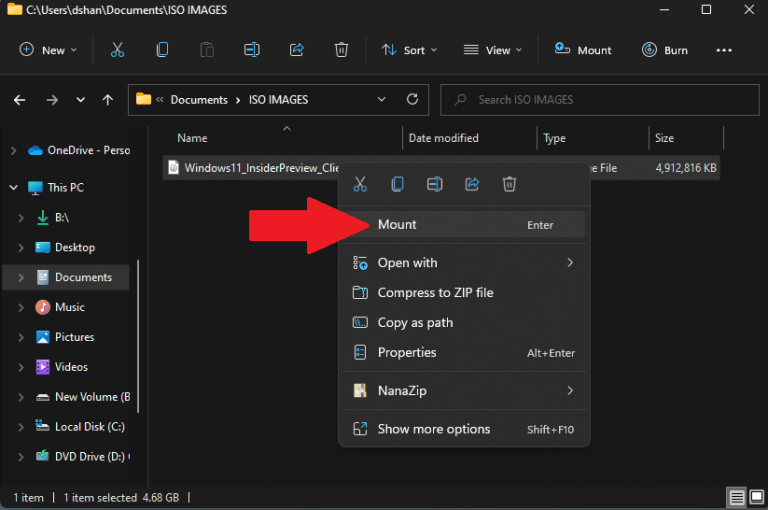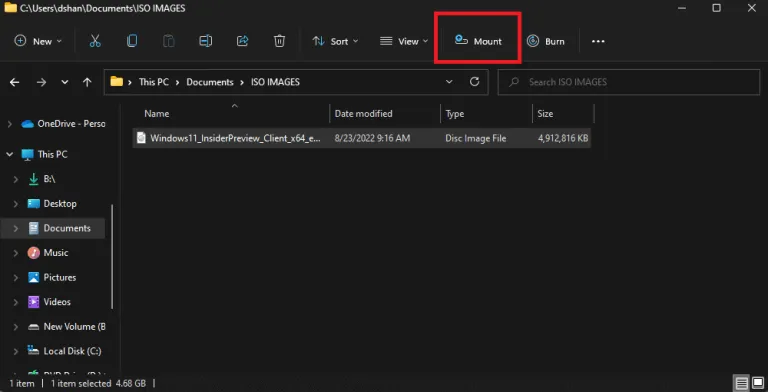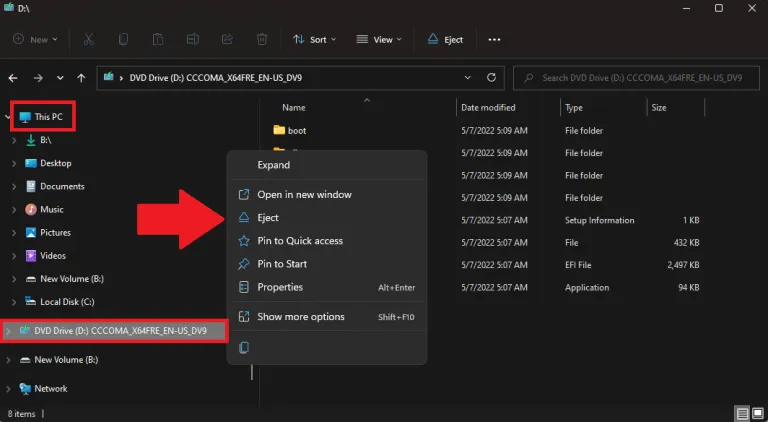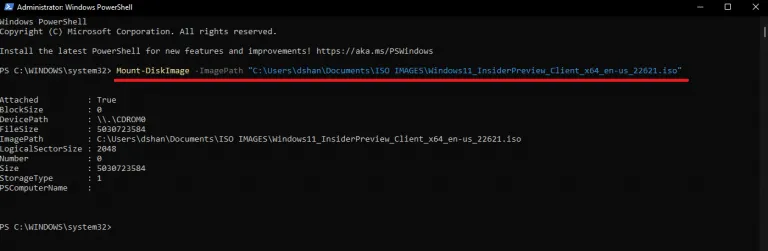Berikut ialah cara untuk melekapkan imej ISO hampir serta-merta pada Windows 11. Tiga yang pertama menggunakan File Explorer dan yang terakhir menggunakan PowerShell. Ikut langkah-langkah ini.
Muat turun Imej ISO ke Penjelajah Fail
1. Buka مستكشف الملفات .
2. Semak imbas ke lokasi imej ISO yang anda ingin muat turun.
3 a. Klik dua kali imej ISO untuk melekapkannya.
3b. Klik kanan pada imej ISO dan pilih Gunung
3c. pilih fail iso dan pilih Gunung daripada menu pita.
Muatkan imej ISO pada PowerShell
1. Buka PowerShell sebagai pentadbir.
2. Salin dan tampal arahan berikut Mount-DiskImage -ImagePath "PATH\TO\ISOFILE":. Pastikan untuk menggantikan "PATH \ TO \ ISOFILE" dengan laluan sebenar fail iso .
3. Tekan Masukkan untuk melaksanakan perintah itu.
Nyahpasang
Untuk menyahlekap menggunakan PowerShell, ikut langkah ini.
1. Buka PowerShell sebagai pentadbir
2. Salin dan tampal arahan berikut Dismount-DiskImage -ImagePath "PATH\TO\ISOFILE":. Pastikan untuk menggantikan "PATH \ TO \ ISOFILE" dengan laluan sebenar fail iso .
3. Tekan Masukkan untuk melaksanakan perintah itu.
Sebelum ini, jika anda ingin memasang imej ISO pada Windows, ia lebih daripada satu tugas. Kini, apabila anda ingin memasang imej ISO pada Windows 11, ia lebih mudah daripada yang anda bayangkan.
Panduan ini kebanyakannya akan memberi tumpuan kepada cara melekapkan imej ISO pada Windows 11.
Bagaimana untuk melekapkan imej ISO menggunakan File Explorer
Dalam Windows 11, anda boleh melekapkan imej ISO dalam tiga cara menggunakan File Explorer; Dengan mengklik dua kali pada imej ISO, gunakan pilihan menu konteks fail atau pilih pilihan daripada menu reben. Inilah yang anda perlu lakukan.
Klik dua kali
Untuk melekapkan imej ISO dengan cepat pada Windows 11, ikut langkah ini.
2. Semak imbas ke lokasi imej ISO yang anda ingin muat turun.
3. Dwiklik imej ISO untuk memasangnya secara automatik.
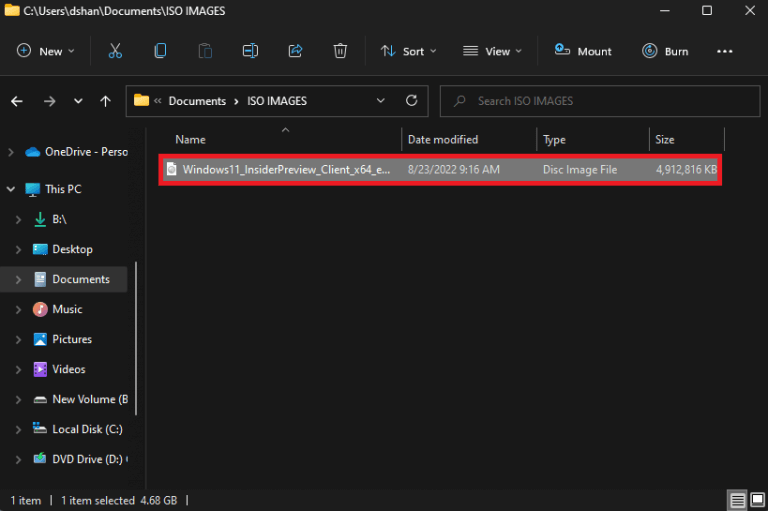
Sebaik sahaja anda melengkapkan langkah-langkah ini, imej ISO akan dipasang dan anda boleh mengakses dan mengekstrak kandungannya sama seperti yang anda lakukan pada folder lain.
menu konteks
1. Buka مستكشف الملفات .
2. Semak imbas ke laman web imej ISO.
3. Klik kanan pada imej ISO dan pilih Gunung .
Setelah anda melengkapkan langkah ini, anda boleh mengakses dan mengekstrak kandungan dengan memilih pemacu maya daripada anak tetingkap navigasi.
Senarai Pita
1. Buka مستكشف الملفات .
2. Semak imbas ke laman web imej ISO.
3. Pilih fail iso .
4. Klik pada Muat turun Dari menu pita.
Sebaik sahaja anda melengkapkan langkah ini, anda boleh mengakses dan mengekstrak fail daripada kandungan sama seperti yang anda lakukan dari mana-mana folder lain.
Nyahlekap imej dengan File Explorer
Sebaik sahaja anda tidak lagi menggunakan imej ISO pada Windows 11, anda boleh segera menyahlekapnya dengan mengklik pada pemacu maya di bawah komputer ini dan pilih satu pilihan pengeluaran . Inilah yang anda perlu lakukan.
1. Buka مستكشف الملفات .
2. Kembangkan komputer ini daripada anak tetingkap navigasi kiri.
3. Klik kanan pada pemacu maya dan klik "butang" Diarahkan oleh . Anda juga boleh memilih butang pengeluaran daripada menu pita.
Selepas melengkapkan langkah ini, imej ISO tidak akan dapat diakses melainkan anda memutuskan untuk melekapkannya semula.
Muatkan imej ISO pada PowerShell
Untuk melekapkan imej ISO menggunakan PowerShell, ikut langkah ini.
1. Buka PowerShell sebagai pentadbir.
2. Taip perintah berikut untuk melekapkan fail ISO menggunakan PowerShell: Mount-DiskImage -ImagePath "PATH\TO\ISOFILE"
Pastikan untuk menggantikan "PATH \ TO \ ISOFILE" dengan laluan sebenar fail iso . Berikut adalah contoh untuk rujukan anda.
3. Tekan Masukkan Untuk memuat turun imej ISO.
Nyahlekap dengan PowerShell
Semudah memasang imej ISO pada PowerShell, ia juga mudah untuk dinyahlekap. Ikut langkah-langkah ini.
1. Buka PowerShell sebagai pentadbir.
2. Salin dan tampal arahan berikut: Dismount-DiskImage -ImagePath "PATH\TO\ISOFILE"
3. Tekan Masukkan Untuk melaksanakan arahan dan menyahlekap imej ISO.

Sebaik sahaja anda melengkapkan langkah ini, imej ISO hanya boleh diakses jika anda memutuskan untuk melekapkannya semula.